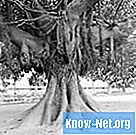Innhold

Autodesk Revit er en utmerket applikasjonsmodellinformasjon (IME) for arkitekter og ingeniører. Programmet lar designeren lage en tredimensjonal modell av en struktur på datamaskinen og deretter lage ortografiske tegninger, perspektiver og isometriske tegninger av modellen. Revits designfunksjoner reduserer tiden det tar å dokumentere en struktur, og applikasjonen er relativt intuitiv. Noen av funksjonene er imidlertid ikke så enkle å bruke. For eksempel er vertikal sirkulasjon vanskelig å mestre, for eksempel ramper. Men rampemodelleren kan mestres med praksis og forståelse av programgrensesnittet.
Trinn 1
Ha tegningen av den foreslåtte strukturen. Lag innvendige skillevegger og korridorer. Lag et nytt høydenivå øverst på den foreslåtte rampen. Et nytt nivå kan tegnes i et høydevindu i "Prosjektleseren", ved å velge "Nivå" -knappen i "Data" -menyen i "Opprinnelses" -listen. Fullfør planen for det nye gulvnivået. Forsikre deg om at du har korridorer på de to nivåene som overlapper hverandre i planen; dette overlappingsområdet vil være der rampen skal settes inn.
Steg 2
Velg "Ramp" -knappen i "Construction" -menyen i "Origin" -listen. Rampen kan skisseres på et av de to nivåene med plantegninger. Revit standardiserer rampetegningstegninger, men du kan tegne sidegrensene og sette inn stigerør og skråninger manuelt. Det er lettere å konvertere rampeutførelsesmønsteret enn å tegne det manuelt, så det anbefales at du bruker standardmetoden. Før du plasserer den første rampen, velg "Rampegenskaper" fra "Rediger skisse" -menyen. Et vindu åpnes; velg, fra rullegardinmenyen, "Toppnivå" og "Nedre nivå" begrensninger. Disse begrensningene vil definere nivået på toppen og bunnen av rampen. Klikk på OK.
Tegn utførelsen av rampen. Som en standard vil Revit designe en rampe tilgjengelig for funksjonshemmede, med en skråning på 2,5 cm høyde med 30 cm horisontal avstand, med en landing hver 75 cm høyde (9,5 m horisontal avstand).Hvis det er behov for mer enn ett rampe, trekk de andre bena; Revit oppretter landinger automatisk. Når datamaskinen indikerer at det ikke er behov for flere rampeløp, klikker du på "Fullfør rampe" eller justerer grensene og bakkene. De blå linjene definerer skråningen, de grønne linjene grensene, og de svarte linjene endring i hellingen og sirkulasjonsretningen. Når trinnene er fullført, klikker du på "Fullfør rampe".
Trinn 3
Tegn gulvfliser ved å bruke "Gulv" -knappen. Tillat en åpning i det øvre flate gulvet for å akseptere den utformede rampen og hodehøydeområdet. Tegnede gulv kan redigeres ved å velge fotavtrykkene på gulvet i planvisningen og velge "Rediger skisse". Et rektangel tegnet i et annet rektangel er en åpning i gulvplaten i "Floor Sketch" -modus. Plasseringen av gulvet og åpningen kan justeres ved å flytte fotavtrykkslinjene på gulvet.